Hjælp dit publikum med nemmere at søge og bruge videoer med manuelle kapitler for Stream (på SharePoint). Ejere af indholdet kan opdele videoer i mindre, fordøjelige sektioner, der er organiseret efter en indholdsfortegnelse. Brugerne kan søge i en videos kapitler og indholdsfortegnelse for hurtigt at afgøre, hvilket videoindhold der er relevant for dem, og for nemt at finde og springe til et bestemt afsnit af videoen.
Føj kapitler til en video
Som videoejer kan du føje kapitler til videoer, der er uploadet til Stream (på SharePoint).
-
Vælg og åbn en video.
-
Vælg ikonet Videoindstillinger i menuen i øverste højre hjørne af videoen.
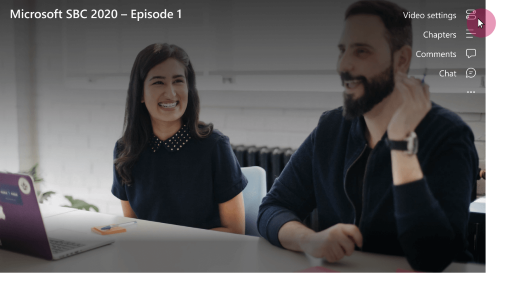
-
Slå Kapitler til.
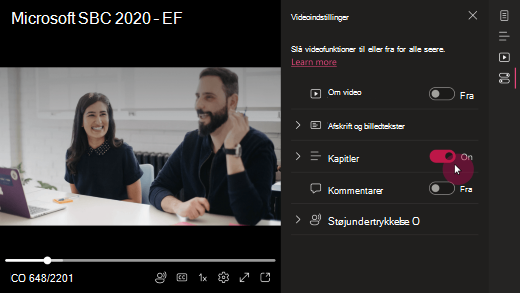
-
Når kapitler er aktiveret, vises ikonet Kapitler i menuen i øverste højre hjørne af videoen. Vælg + Nyt kapitel for at oprette et kapitel.
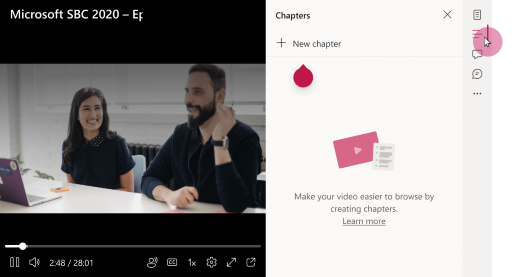
-
Der vises et nyt kapitel baseret på placeringen af markøren på søgelinjen. Tilføj en kapiteltitel i feltet Titel.
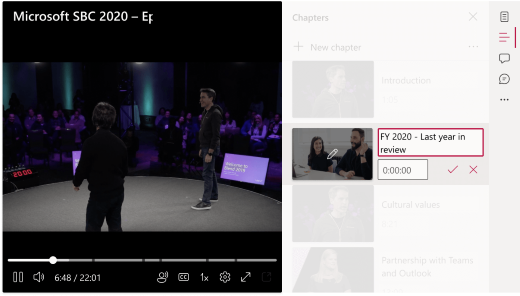
Gentag disse trin for hvert nyt kapitel, du vil tilføje.
Hvis du vil redigere kapitler senere, skal du vælge ikonet Rediger ud for kapitlet.
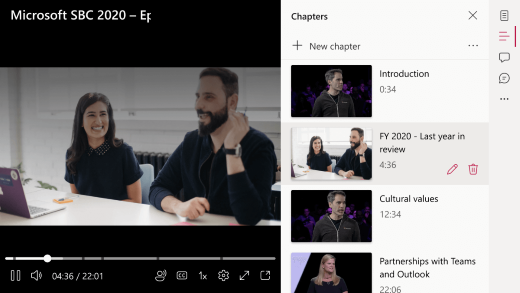
Sådan ser kapitler ud til seere
Hvis ejeren af en video har oprettet kapitler for den pågældende video, vises kapitelmærker på søgelinjen. Brugere kan holde markøren over en markør for at få vist et kapitels titel. For at få vist en videos kapitelliste kan brugerne vælge kapitler-ikonet i øverste højre hjørne af videoen. Videoens kapitelliste åbnes til højre for videoen.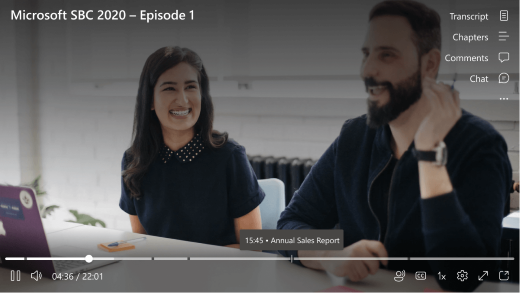
Når en fremviser vælger en kapiteltitel på søgelinjen eller på listen Kapitler, springer afspilningen til den pågældende tidskode og begynder at afspille fra begyndelsen af det valgte kapitel.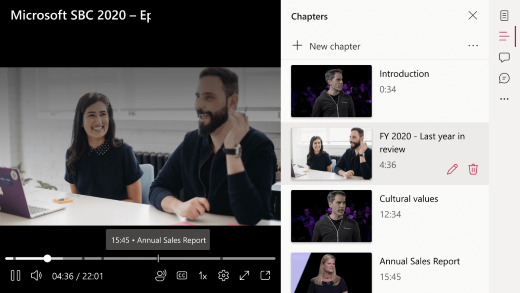
Del et kapitel eller en liste over alle kapitler
Du kan sende et link til et enkelt kapitel eller en liste over links til alle kapitler i videoen. De delte links vil pege på begyndelsen af emnekapitlerne.
Del et enkelt kapitel
-
Åbn panelet Kapitler til højre for videoen.
-
Rul ned efter behov, og find det kapitel, der skal deles.
-
Vælg delingsikonet (udgående pil).
-
I den viste rude Send link skal du angive modtagere i feltet Til .
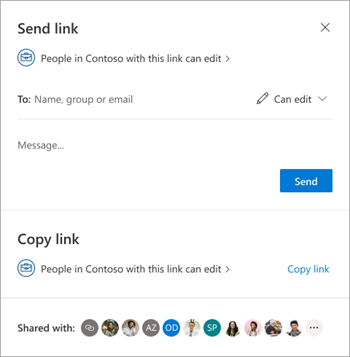
-
Du kan også tilføje en note i området Meddelelse og derefter vælge knappen Send .
Du kan også vælge Kopiér link, som placerer et link, som du kan dele med andre, i udklipsholderen.
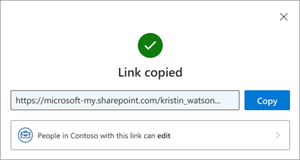
Del kapitellisten
Du kan kopiere den komplette kapitelliste til udklipsholderen for at dele den med andre.
-
Øverst i panelet Kapitler skal du vælge menuknappen.
-
Vælg Kopiér kapitelliste til Udklipsholder. En meddelelse bekræfter, at dette er gjort.
-
Indsæt indholdet i meddelelser til modtagere.
Kopiér-del via Firefox
For at kunne kopiere kapitler skal din browser tillade, at du skriver til udklipsholderen. Firefox-browseren understøtter kun delvist dette. Du skal muligvis angive bestemte konfigurationsparametre for browseren.
I en ny browserfane i Firefox skal du gå til about:config og angive parametre på følgende måde:
-
Firefox version over 87:
Tilføj dom.events.asyncClipboard.clipboardItem param med værdien true. -
Firefox-versionen er over 63:
Tilføj dom.events.asyncClipboard.dataTransfer param med værdien true. -
Firefox-version, der er ældre end 63:
Support er ikke tilgængelig for disse ældre versioner.
Få mere at vide om browserkompatibilitet her.
Jeg får en fejlmeddelelse, når jeg gemmer kapitler i min video
Hvis de kapitler, du har føjet til videoen, ikke gemmes, og du får vist fejlmeddelelsen her, kan du prøve at opdatere siden.
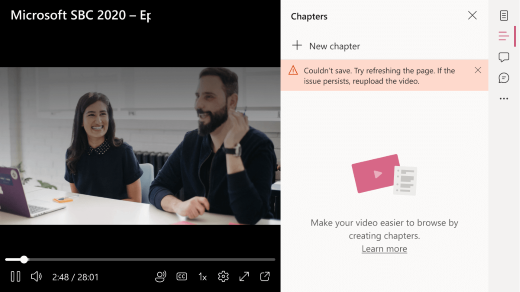
Hvis du opdaterer siden, og problemet fortsætter, skal du kontrollere videoens overførselsdato. Nogle videoer, der er uploadet før den 16. februar 2022, skal genindlæses, for at funktionen manuelle kapitler fungerer.










